Sådan afinstalleres Kodi-lagre på den rigtige måde
Open-source mediecenter Kodi er et fantastisk stykke software. Ikke kun gør streaming af film en brise, men dens mangfoldighed af officielle tilføjelser og tredjeparter giver dig adgang til indhold, som du aldrig vidste eksisterede. Live sport, udsendte tv-kanaler, udenlandske film - du kalder det!
Installation af tilføjelser betyder, at du indtaster depotkilder til din software. Reposer er helt sikre at bruge, men hvis du har mange af dem, kan det bremse din Kodi-oplevelse. Læs videre for nogle af de bedste metoder til at fjerne og afinstallere deponier på enhver Kodi-enhed.
30-dages pengene-tilbage-garanti
Før du bruger Kodi, skal du få en god VPN
Mens Kodi selv er fuldstændig lovlig at downloade og bruge, nogle af dens tredjeparts tilføjelser kan skørt lovens bogstav ved at give dig mulighed for at streame begrænset indhold. Dette har forudsigeligt fået internetudbydere og indehavere af ophavsret til at se et svagt syn på tjenesten, og de kan straffe straffe brugerne uanset lovligheden af deres aktivitet.
Du kan beskytte dig selv mod disse privatlivstrusler ved at bruge et virtuelt privat netværk. En VPN arbejder for at anonymisere din aktivitet ved at kryptere dine data og allokere dig a tilfældig IP-adresse, hvilket gør det næsten umuligt at snuppe eller spore, hvad du laver online. Lyder godt, men hvilken service er den rigtige for dig? Vi foretager vores valg til det bedste baseret på følgende kriterier, og sikrer, at du får hurtige og private Kodi-streams hver gang du opretter forbindelse: hurtige downloads, nul-logging politik, ingen begrænsning af båndbredde, uovervåget trafik og appkompatibilitet.
Den bedste VPN for Kodi - IPVanish

IPVanish har alle de rigtige funktioner til at gøre det til den øverste VPN for Kodi. Det starter med et solidt fundament på 850 servere i 61 forskellige lande, et absolut stort netværk, der sikrer, at du altid har adgang til en hurtig forbindelse i det område, du vælger. Over 40.000 delte IP-adresser giver al den anonymitet, du har brug for, og med softwarens tidsbestemte IP blanding af muligheder, kan du skifte din virtuelle identitet med regelmæssige intervaller for at holde aktiviteten så skjult som muligt.
IPVanish bygger sin private tunnel ved hjælp af 256-bit AES-kryptering af alle data, der er bakket op af en nul-logging-politik for trafik og både DNS-lækagebeskyttelse og automatiske dræbte switchfunktioner. Selv hvis du mister forbindelsen til VPN, forbliver din identitet sikker og anonym. Og med IPVanishs brugervenlige software er alt, hvad du skal gøre, at logge på, og du får en hurtig og privat forbindelse. Ingen kompliceret opsætning eller konfiguration nødvendig!
EKSKLUSIVT til læsere af vanedannende tip: Bliv en forbløffende 60% rabat, når du tilmelder dig et år med IPVanish, kun $ 4,87 pr. Måned! Hver plan er dækket af en forbløffende syv-dages pengene-tilbage-garanti, så du kan prøve alt uden risici og ingen bekymringer.
Sådan afinstalleres Kodi Repositories
Den mest enkle måde at fjerne en repo fra din Kodi-app er at bruge den indbyggede afinstallationsfunktion. Du bliver nødt til at gøre dette ene arkiv ad gangen ved at flytte gennem listen og afinstallere hver efterfølgende. Det tager kun et sekund, og det fungerer på samme måde på enhver platform.
- Gå til Kodi-hjemmemenuen.
- Vælg “Tilføjelser” i menuen til venstre.
- Vælg "Mine tilføjelser"

- Vælg "Add-on repository"

- Rul gennem listen, og vælg den repo, du vil fjerne.
- I det næste vindue skal du klikke på ikonet "Uninstall"

- Der vises et bekræftelsesvindue. Vælg “Ja“
- Kodi fjerner depotet og tilknyttede repofiler.
Hvis du fjerner et arkiv, bliver alle dine tilføjelser intakte. Det efterlader også kilde-URL'er på dit system, som kan bruges senere til hurtigt at downloade depotet igen. Bemærk, at fjernelse af en repo betyder, at de tilknyttede tilføjelser ikke længere vil modtage opdateringer.
Sådan fjernes depotkilder
Fjernelse af en repo fra Kodi slipper for download-zip-filer og relateret opdateringsindhold. Dine tilføjelser forbliver intakte, og det samme gør Kodis registrering af depotkilden. Kilder er lidt mere end et gemt link, der lader Kodi vide, hvor man skal hente repoen. De tager ikke plads, men hvis din kildeliste ser rodet ud, kan du fjerne dem i bare et par trin.
- Åbn Kodi på din enhed, og gå til startmenuen.
- Vælg gearikon for at åbne siden med indstillinger.
- Vælg Filhåndtering
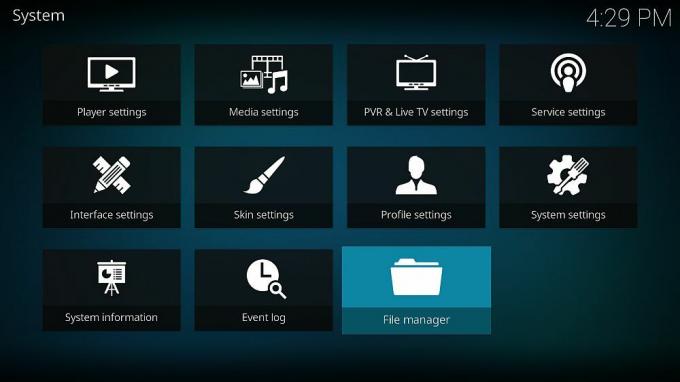
- Rul gennem depotlisten til venstre, og fremhæv den, du vil fjerne.
- Højreklik for at få vist handlingsmenuen. Hvis du ikke har en mus, skal du bruge enhedens menuknap i stedet.
- Klik på “Fjern kilde“

- Vælg “Ja”, når bekræftelsesvinduet åbnes.
- Kodi fjerner straks kilden fra din liste.
Fjernelse af depotkilder sletter ikke arkiveringsfilerne og påvirker ikke dine installerede tilføjelser. Det betyder dog, at du muligvis går glip af fremtidige repo / tilføjelsesopdateringer.
Afinstaller flere Kodi-lagre med Ares-guiden
Et godt multifunktionsværktøj, du kan bruge til at finpudse Kodi, er Ares Wizard. Denne tilføjelse leveres med et væld af vedligeholdelsesfunktioner, alt fra backup-konfigurationer til cache-styringsværktøjer. Ares Wizard leveres også med et praktisk afinstallationsværktøj, der giver dig mulighed for at fjerne arkiver med blot et par klik. Det er hurtigere end metoderne ovenfor, og det er perfekt for enhver, der har brug for at slippe af med en masse lagre.
- Følg vores vejledning til installer Ares Wizard til dit system.
- Kør tilføjelsen, og vent på, at den indlæses.
- Fra guiderens interface skal du vælge "Gennemse Addons ...”Fanen.
- Vælg “Arkiver”Kategori.

- Klik på den repo, du vil fjerne. Det skal vises som grønt, hvis det i øjeblikket er på din enhed.
- Sørg for, at tilføjelsen er valgt ved at bekræfte navnet til højre (og billedet)
- Klik på den gule “Afinstaller”-Knappen.

- Ares Wizard vil tage et øjeblik at afinstallere. Lageret bliver lilla, når det er fjernet.
Afinstaller alle Kodi-lagre på én gang
Hvis din Kodi-installation er fyldt med hundreder af opbevaringssteder og tilføjelser, du aldrig bruger, kan det at udføre en fabriksindstilling muligvis være den bedste fremgangsmåde. Vores guide nedenfor viser dig nogle af de bedste metoder til at fjerne alt fra dit system, herunder opbevaringssteder, tilføjelser, skind, kilder og mere. Der er intet som en fabriksfrisk Kodi-installation!
- Sådan nulstilles Kodi til fabriksstandard
Sluk for automatiske opdateringer i stedet for at afinstallere
Normalt er der ikke meget af en grund til at afinstallere et lager. De tager ikke meget plads, de kommer sjældent i vejen for dig, og du ved aldrig, hvornår man måske har et nyttigt tilføjelsesprogram, du gerne vil prøve. Når din liste over repos kommer ind i dusinvis, kan tingene imidlertid blive lidt uhåndterlige.
En kilde til frustration kan være de konstante tilføjelsesopdateringer, der kanaliseres gennem visse repos. Hvis du har tonsvis af lagre installeret, kan Kodi føles lidt træg hver gang du starter appen. Dette skyldes, at Kodi scanner dine tilføjelser ved opstart og kontrollerer kildekildens kilder for opdateringer. Du kan hurtigt slå dette fra, hvis du ønsker beskedne udvidelser på dit system.
Sluk for automatisk opdatering af lageret:
- Gå til Kodi-hjemmemenuen.
- Vælg “Tilføjelser” i menuen til venstre.
- Vælg "Mine tilføjelser"
- Vælg "Add-on repository"
- Rul gennem listen, og vælg den, du gerne vil deaktivere automatiske opdateringer til.

- I det næste vindue skal du klikke på ikonet i bunden markeret "Auto-update"
- Auto-opdateringsknappen skal blive mørk, hvilket betyder, at automatiske opdateringer er deaktiverede.
Bemærk, at slukning af automatiske opdateringer kan få nogle tilføjelser til at stoppe med at arbejde i det lange løb. Du kan også gå glip af ekstra funktioner, der er frigivet af udviklerne. Det er en god ide at periodisk tænde for autoopdateringer bare for at sikre, at alt forbliver funktionelt.
Er det sikkert at afinstallere Kodi Repositories?
Repositories er containere til tilføjelser og gør det nemt at finde og installere indhold uden at skulle downloade dusinvis af forskellige filer. Når du tilføjer en repo som kilde i Kodi, fortæller du i det væsentlige programmet, hvor du skal kigge efter en bestemt zip-fil. Når dette er tilføjet, får Kodi kun adgang til repo-URL'en en gang imellem for at se efter opdateringer. ZIP-filen, der indeholder alle tilføjelserne, forbliver på dit system for nem adgang i fremtiden.
Når du fjerner et lager, der er alt, hvad du sletter fra dit system. Alle de tilføjelser, du installerede, forbliver intakte, ligesom kildeposten Kodi bruges til at få adgang til depotet. Uden repo til stede, vil tilføjelser ikke længere blive opdateret. Det er helt sikkert at fjerne et lager, hvis du ved, at du ikke bruger det, og hvis du er tilfreds med at beholde dine tilføjelser til deres aktuelle version.
Lyder forvirrende? Bare rolig! Det korte svar er, at ja, det er sikkert at afinstallere Kodi-arkiver. Diagrammet nedenfor opsummerer alt hvad du behøver at vide med et øjeblik:
- Kilde - URL, der fortæller Kodi, hvor man skal downloade et lager. Fjernelse af det påvirker ikke dine installerede lagre eller tilføjelser, men opdateringer fungerer ikke længere.
- Repository - ZIP-filen downloadet fra kilden. Indeholder tilføjelser, du kan installere. Fjernelse af det ændrer ikke dine installerede kilder eller tilføjelser, men du vil ikke modtage nye opdateringer.
- Add-ons - Individuelle udvidelser, du kan installere fra et lager. Fjernelse af dem ændrer ikke dine kilder eller lagre. Sikker at fjerne kun, hvis du ikke ønsker at bruge tilføjelsen længere.
En af de bedste ting ved Kodi er, hvor mange unikke tilføjelser der er til din rådighed. Kender du til nyttige værktøjer, der gør styring og afinstallation af oplagringssteder til en leg? Fortæl os det i kommentarerne nedenfor!
Søge
Seneste Indlæg
Sådan ser Mayweather vs McGregor-gentagelser på Kodi og Online
Bokslegenden Floyd Mayweather Jr. og UFC Letvægtsmester Conor McGre...
Bedste bokseadskillelse til Kodi i 2020
Boksning har nydt en genopblomstring i det seneste takket være den ...
MMA Streams tilføjelse til Kodi - Installation og oversigt
Hvis du er fan af Mixed Martial Arts (MMA), er MMA-streams tilføjel...



